Comment réparer le clavier ne fonctionne pas sur Windows 10
Publié: 2021-10-02Le clavier Windows 10 ne fonctionne plus après la mise à jour ? Ne t'inquiète pas. Nous avons ici plusieurs solutions réalisables que vous pouvez essayer de résoudre le problème en un rien de temps.
Parmi tous les périphériques, le clavier est l'un des dispositifs les plus importants d'un système informatique. Il est utilisé pour entrer des données ou des informations dans le système informatique en utilisant des lettres, des chiffres et d'autres symboles. Il offre même un accès plus rapide à divers paramètres Windows via des commandes de raccourci.
Cependant, récemment, un grand nombre d'utilisateurs ont signalé que le clavier externe ne fonctionnait pas après la mise à niveau vers Windows 10 à partir de Windows 8.1 ou Windows 7. Si vous êtes également celui qui est confronté à une situation irritante où le clavier ne fonctionne pas ou certaines touches ne répondent pas, alors vous êtes arrivé au bon endroit.
Ici, nous allons discuter d'un tas de méthodes utiles qui ont aidé d'autres utilisateurs concernés à résoudre le problème du clavier qui ne fonctionne pas sur un ordinateur portable ou un problème d'ordinateur de bureau.
La solution la plus recommandée pour le clavier ne répond pas/problème de travail
Si vous en avez assez des problèmes tels que le clavier qui ne fonctionne pas ou certaines touches du clavier qui ne fonctionnent pas, il est temps pour vous de mettre à jour les pilotes de votre clavier. Au lieu de perdre du temps à mettre à jour via la méthode manuelle, essayez d'utiliser Bit Driver Updater. Ce logiciel reconnu par l'industrie analyse et met à jour automatiquement tous les pilotes défectueux et obsolètes présents sur votre système en un seul clic.
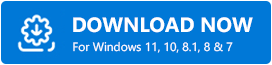
Pourquoi mon clavier ne fonctionne-t-il pas sous Windows 10 ?
Voici les principales raisons pour lesquelles votre clavier Windows 10 ne fonctionne pas après la mise à jour 2021 :
- Port USB endommagé
- Quelques problèmes matériels mineurs
- Pilote de clavier obsolète ou défectueux
- Installation du pilote corrompue
- Fonctionnalité de clé de filtrage activée
- Paramètres de gestion de l'alimentation incorrects
Liste des solutions pour réparer le clavier ne fonctionnant pas sous Windows 10
Vous trouverez ci-dessous quelques solutions éprouvées à essayer si vous rencontrez un problème de clavier Logitech, Dell, HP, Acer ou Lenovo qui ne fonctionne pas sous Windows 10.
Solution 1 : vérifiez votre port USB
Un port USB incompatible ou endommagé peut être la raison pour laquelle votre clavier ne fonctionne pas sous Windows 10. Ainsi, avant d'essayer les solutions avancées de dépannage du clavier, vous pouvez essayer de brancher le clavier sur un autre port de votre ordinateur et vérifier s'il fonctionne. ou non.
Si la connexion de votre clavier externe à un autre port USB ne résout pas le problème, passez à la solution suivante.
Lisez également: Téléchargez et mettez à jour le pilote de périphérique de clavier HID pour Windows 10, 8 et 7
Solution 2 : exécutez l'utilitaire de résolution des problèmes de clavier
Le système d'exploitation Windows est livré avec un mécanisme de dépannage du clavier intégré pour aider les utilisateurs à diagnostiquer et à éliminer les erreurs liées au clavier. Ainsi, si votre clavier Windows 10 a cessé de fonctionner, vous pouvez essayer d'exécuter l'utilitaire de résolution des problèmes pour résoudre le problème. Suivez les instructions ci-dessous pour résoudre les problèmes de clavier.
- Maintenez la touche Windows enfoncée et appuyez sur I sur votre clavier pour ouvrir l'application Paramètres.
- Ensuite, vous devez sélectionner l'option de sous-catégorie Mise à jour et sécurité .
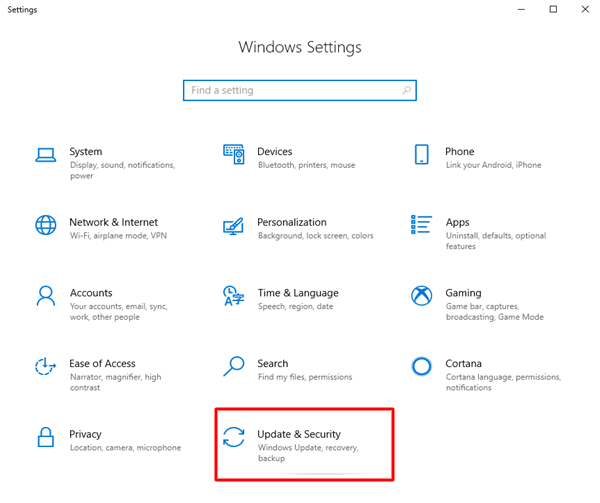
- Ensuite, vous devez sélectionner l'option Dépannage dans le volet de gauche et sélectionner l'option Dépanneurs supplémentaires dans le volet de droite.
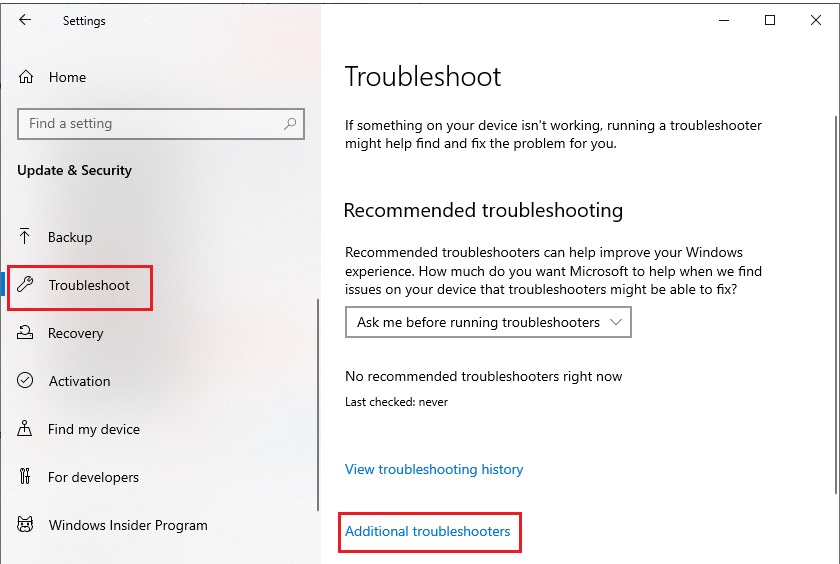
- Dans la section Rechercher et résoudre d'autres problèmes , vous devez sélectionner l'option Clavier et appuyer sur le bouton Exécuter le dépanneur .
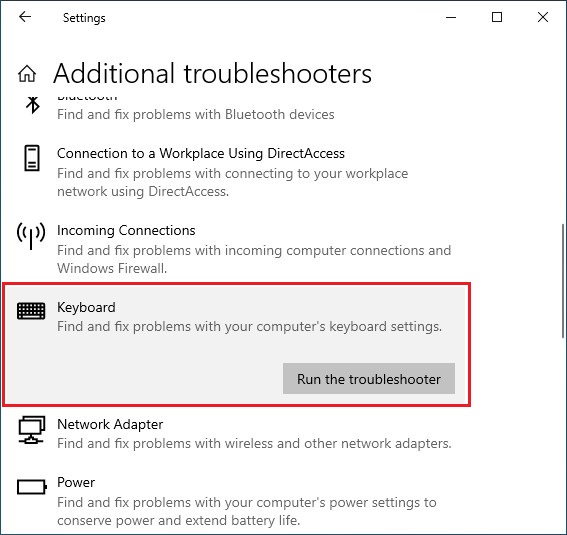
Une fois le processus de dépannage terminé, vérifiez si le clavier externe fonctionne ou non. Si malheureusement, cela ne fonctionne toujours pas, consultez la solution suivante.
A lire aussi : Réparer le clavier d'ordinateur portable ne fonctionne pas sous Windows 10
Solution 3 : mettre à jour le pilote du clavier
Votre clavier Windows 10 peut cesser de fonctionner si vous utilisez un pilote de clavier incorrect ou obsolète. Pour résoudre le problème potentiel, vous devez maintenir le pilote de votre clavier à jour et, pour ce faire, nous vous recommandons d'utiliser le logiciel Bit Driver Updater. Ce logiciel recherchera intelligemment les pilotes défectueux et les mettra à jour en une fraction de seconde pour un fonctionnement matériel meilleur et plus fluide.

Étapes pour mettre à jour le pilote du clavier à l'aide de Bit Driver Updater :
- Téléchargez et installez Bit Driver Updater .
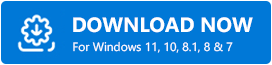
- Ensuite, cliquez sur le bouton Analyser les pilotes pour laisser le programme détecter les périphériques matériels avec des pilotes défectueux, manquants ou obsolètes.
- Après avoir obtenu les résultats de l'analyse, vous pouvez cliquer sur le bouton Mettre à jour maintenant à côté du clavier pour installer automatiquement son logiciel de pilote mis à jour pour le système d'exploitation de votre ordinateur.
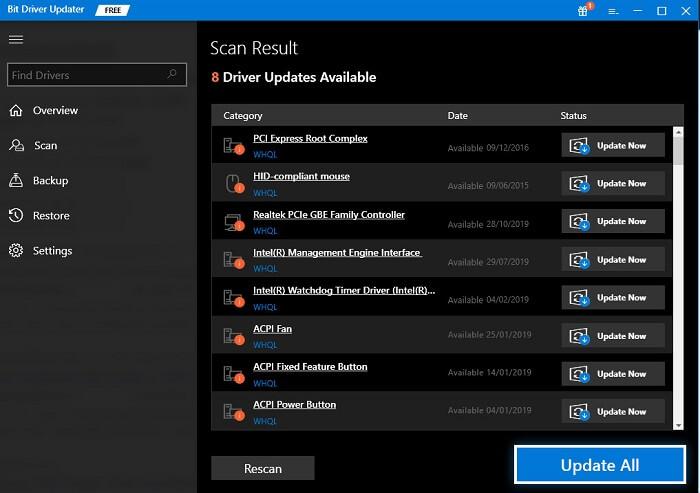
Solution 4 : réinstallez le pilote du clavier
La plupart des problèmes de Windows sont causés par des pilotes de périphérique incorrects ou corrompus. Par conséquent, vous pouvez essayer de réinstaller vous-même le pilote du clavier via l'utilitaire intégré du Gestionnaire de périphériques pour réparer le clavier qui ne fonctionne pas sous Windows 10. Voici comment procéder.
- Tout d'abord, vous devez lancer l'outil Gestionnaire de périphériques. Si certaines des touches de votre clavier ne fonctionnent pas, vous pouvez le lancer en cliquant avec le bouton droit sur le bouton Démarrer (icône Windows) dans la barre des tâches et en sélectionnant l'option Gestionnaire de périphériques .
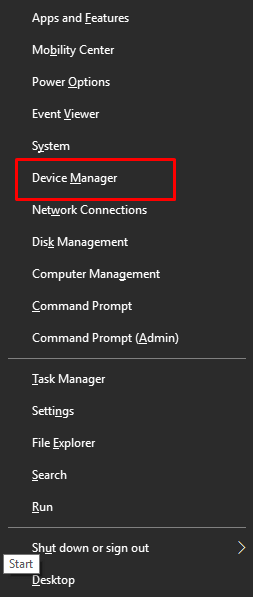
- Ensuite, vous devez aller dans la section "Claviers" et développer la même chose.
- Vous devez maintenant cliquer avec le bouton droit sur le périphérique de clavier problématique et sélectionner l'option "Désinstaller le périphérique" dans le menu contextuel.
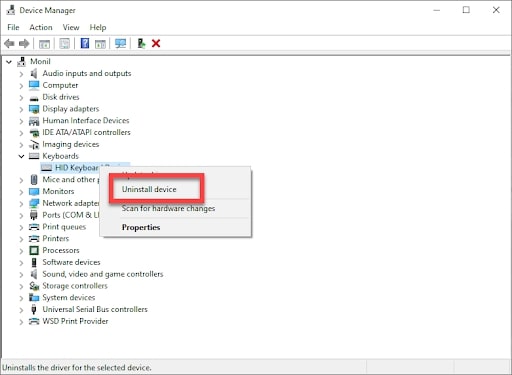
- Dans la fenêtre suivante Désinstaller l'appareil , cliquez sur Désinstaller pour confirmer votre choix.
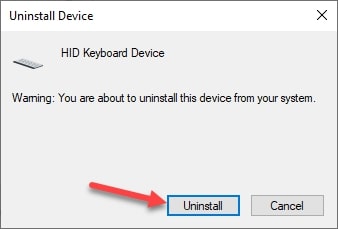
- Lorsque le clavier est désinstallé, redémarrez votre PC pour réinstaller son logiciel pilote.
Lire aussi : La touche Échap ne fonctionne pas sous Windows 10 (fixe)
Solution 5 : désactivez la fonctionnalité des touches de filtre
Les touches de filtre sont connues pour affecter la fonctionnalité du clavier. Si vous avez activé la fonctionnalité des touches de filtre sur votre ordinateur, cela peut parfois entraîner un problème de clavier qui ne fonctionne pas. Pour résoudre le problème, vous pouvez essayer de désactiver les touches de filtre en mettant en œuvre les étapes décrites ci-dessous.
- Ouvrez l'application Paramètres (touche Windows + I) .
- Ensuite, vous devez sélectionner l'option de sous-catégorie Facilité d'accès .
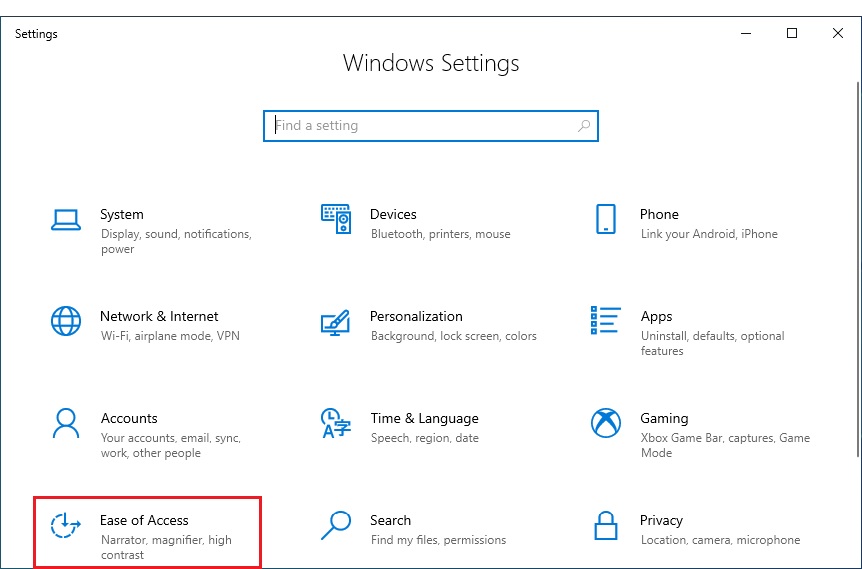
- Ensuite, vous devez accéder à la section Interaction dans le volet de gauche et sélectionner l'option Clavier .
- Vous devez maintenant désactiver l'interrupteur à bascule disponible sous l'option Utiliser les touches de filtre .
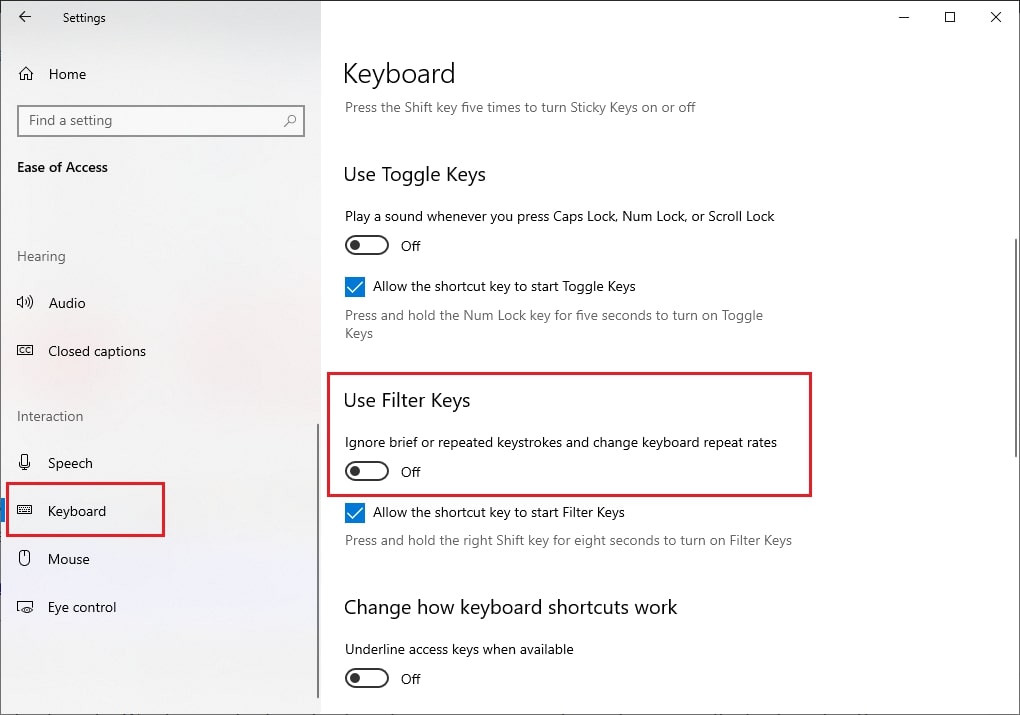
Après avoir exécuté les étapes ci-dessus, redémarrez votre ordinateur et voyez si cela résout votre problème. Si malheureusement, votre clavier ne fonctionne toujours pas comme avant, passez à la solution suivante.
Lisez également : Le clavier de surface ne fonctionne pas sous Windows 10, 8 et 7 (fixe)
Solution 6 : modifier les paramètres de gestion de l'alimentation
Si aucune des solutions ci-dessus ne vous a aidé à résoudre le problème de non-fonctionnement du clavier Windows 10, vous pouvez essayer de faire un petit ajustement dans les paramètres de gestion de l'alimentation. Suivez les instructions ci-dessous pour le faire.
- Ouvrez l'application Gestionnaire de périphériques .
- Accédez à la section Contrôleurs de bus série universels et développez-la.
- Faites un clic droit sur l'USB auquel votre clavier est connecté (généralement, il s'agit soit d'un concentrateur USB générique, soit d'un concentrateur racine USB) et sélectionnez l'option Propriétés dans le menu contextuel
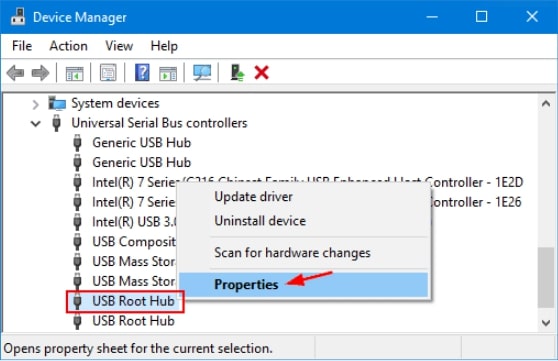
- Lorsque la fenêtre Propriétés apparaît, accédez à l'onglet Gestion de l'alimentation et décochez la case disponible à côté de l'option "Autoriser l'ordinateur à éteindre ce périphérique pour économiser de l'énergie" .
- Appuyez sur le bouton OK pour appliquer les modifications.
Lisez également: Meilleures façons de résoudre les problèmes de pilote courant sous Windows
Le clavier ne fonctionne pas sur PC : Résolu
Dans cet article, nous avons discuté de plusieurs façons de réparer le clavier qui ne fonctionne pas dans le problème de Windows 10. Nous espérons que le problème ne vous préoccupe plus.
Si vous rencontrez un problème lors de la mise en œuvre des solutions de dépannage de clavier susmentionnées et que vous avez besoin d'une assistance supplémentaire, n'hésitez pas à nous contacter. Laissez simplement votre requête dans la section des commentaires ci-dessous et nous verrons ce que nous pouvons faire de plus pour vous aider à résoudre ce problème.
